Обзор AVG TuneUp: стоит ли оно того для вашего ПК в 2022 году?
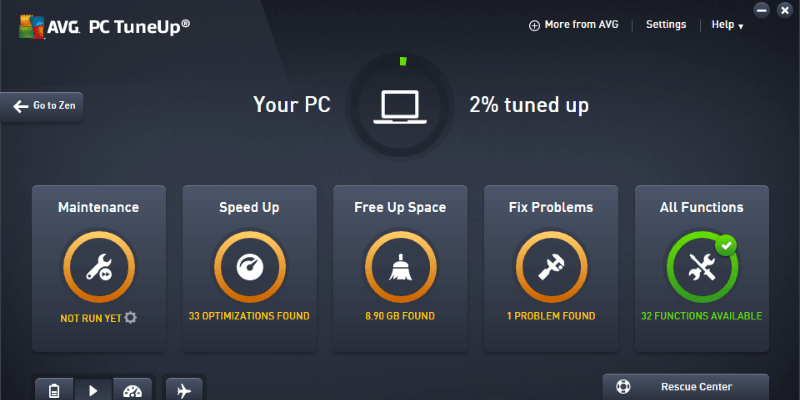
AVG TuneUp
Заключение
AVG TuneUp — отличный программный инструмент как для новичков, так и для опытных пользователей компьютеров, которые хотят упростить свои процедуры обслуживания. Если вы не знали, что вам даже нужно заботиться о своем компьютере, то он вам обязательно поможет! TuneUp включает в себя ряд инструментов, предназначенных для помощи во всем: от оптимизации скорости до управления свободным пространством и безопасного удаления файлов, а также во многих других областях.
Важно иметь в виду, что преимущества, которые вы получаете, будут различаться в зависимости от устройства, на котором вы устанавливаете TuneUp. Если у вас совершенно новая машина, вы не заметите внезапных улучшений, поскольку она, вероятно, уже работает с максимальной эффективностью. Но если у вас есть компьютер какое-то время и вы интенсивно его используете, вы будете приятно удивлены улучшениями во времени загрузки, восстановлением свободного места и многим другим.
Что я люблю: Чрезвычайно прост в использовании. Автоматизирует основные задачи обслуживания. Варианты удаленного управления устройством. Неограниченное количество установок устройств. Бесплатная лицензия для приложений для очистки Mac и Android.
Что мне не нравится: Результаты не всегда соответствуют шумихе. Периодические ложные срабатывания.
Что такое AVG TuneUp?
AVG TuneUp, ранее называвшаяся AVG PC Tuneup и TuneUp Utilities, представляет собой программу, автоматизирующую ряд полезных задач по обслуживанию компьютера.
Обычно вы можете справиться с этим вручную, но TuneUp позволяет вам настроить график обслуживания, а затем вернуться к работе (или игре). Вместо того, чтобы сосредотачиваться на том, чтобы убедиться, что ваш компьютер работает бесперебойно, вы можете сосредоточиться на том, что вы хотите сделать с ним.
Является ли AVG TuneUp для Mac?
Технически это не так. TuneUp разработан для работы на ПК под управлением Windows. Но AVG также предлагает приложение под названием AVG Cleaner, которое позволяет пользователям Mac удалять ненужный беспорядок и дублировать файлы, а также освобождать дисковое пространство на компьютерах Mac.
Основная цель этого приложения — освободить память, потому что большинство MacBook поставляются только с 256 ГБ (или 512 ГБ) во флэш-памяти, которую можно быстро заполнить. Вы можете получить AVG Cleaner бесплатно на Mac App Store или прочитайте наш подробный обзор лучшие приложения для очистки Mac.
Безопасно ли использовать AVG TuneUp?
По большей части TuneUp абсолютно безопасен в использовании. AVG — уважаемая компания, которая также предлагает ряд других программ, в том числе хорошо зарекомендовавший себя бесплатный антивирусный пакет. В установщик не включены шпионские или рекламные программы, и он не пытается установить какое-либо нежелательное стороннее программное обеспечение.
Однако, поскольку он может взаимодействовать с вашей файловой системой и вносить изменения в работу вашего компьютера, вы всегда должны быть очень осторожны, чтобы прочитать все подробности, прежде чем применять какие-либо изменения, которые он предлагает. Когда он пытается освободить место на диске, он иногда помечает большие файлы, такие как старые точки восстановления, для удаления, когда вы можете предпочесть их оставить. Функция, которая продлевает срок службы батареи за счет перевода определенных фоновых программ в «спящий режим», также может привести к неожиданному поведению компьютера, если вы поместите требуемую программу в спящий режим. Прежде чем начать, убедитесь, что вы точно понимаете, что он хочет сделать!
Является ли AVG TuneUp бесплатным?
На самом деле AVG TuneUp — это баланс обоих. Он предлагает базовую бесплатную услугу, а также возможность годовой подписки, которая открывает несколько функций «Pro».
При первой загрузке программы вы получите бесплатную пробную версию функций Pro на 30 дней. Если это время истечет без покупки подписки, вы будете переведены на бесплатную версию программного обеспечения и потеряете платные функции Pro.
Сколько стоит AVG TuneUp?
TuneUp оценивается как годовая подписка по цене 29.99 долларов США за устройство для доступа к функциям Pro, если вы подписываетесь на годовую оплату. Или вы можете заплатить 34.99 доллара в год, что позволит вам использовать его на 10 устройствах, независимо от того, являются ли они устройствами Windows, Mac или Android.
Содержание
Почему доверяют мне для этого обзора?
Привет, меня зовут Томас Болдт, и я увлекся компьютерами с тех пор, как в детском саду у меня появилась первая клавиатура. Чтобы дать вам представление о том, как давно это было, экран мог отображать только зеленый цвет и в нем не было жесткого диска, но это все еще было достаточно удивительно для моего юного ума, что сразу же привлекло мое внимание.
С тех пор у меня дома есть компьютеры для игр, а в последнее время и для работы. В результате мне нужно следить за тем, чтобы они все время работали с максимальной производительностью, иначе это буквально повредит моей продуктивности, карьере и удовольствию. Это серьезная мотивация. За эти годы я испробовал множество различных программ для очистки и обслуживания компьютеров и научился отделять рекламную шумиху от реальных преимуществ.
Примечание. Компания AVG не предоставила мне бесплатную копию программного обеспечения или какую-либо другую компенсацию для написания этого обзора TuneUp, и у них не было никакого вклада или редакционной проверки контента.
Подробный обзор AVG TuneUp
Чтобы помочь вам понять, как работает TuneUp, я проведу вас через процесс установки и настройки, а также рассмотрю все основные функции, предоставляемые этим программным обеспечением. Существует так много отдельных инструментов, что у меня нет места, чтобы исследовать каждый из них, не утомив вас до слез, но я расскажу о наиболее важных функциях.
Установка и настройка
Установка TuneUp на ПК с ОС Windows довольно проста, а приятный и удобный интерфейс поможет вам в этом процессе. Единственная часть, которая может заставить вас задуматься, — это шаг, который требует от вас настройки учетной записи AVG, чтобы продолжить, но если вы внимательно посмотрите, вы увидите, что в левом нижнем углу есть опция «пропустить сейчас». Это полезно, если вы просто тестируете программное обеспечение перед фиксацией, но, возможно, в любом случае стоит настроить учетную запись.
После завершения установки TuneUp услужливо предлагает вам запустить первое сканирование, чтобы понять, что оно может сделать для вашего конкретного устройства. При работе на моем относительно новом ноутбуке Dell XPS 15 (ему около 6 месяцев) ему все же удалось найти удивительное количество работы — по крайней мере, так казалось на первый взгляд.
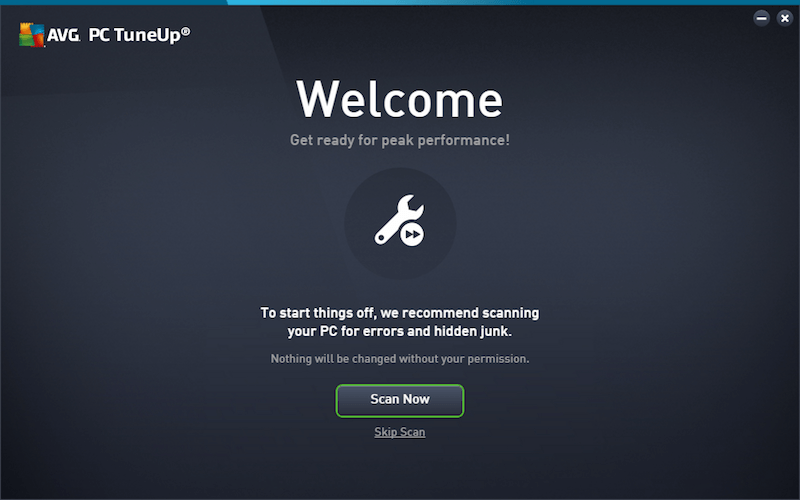
Запуск первоначального сканирования был довольно быстрым, но я был очень удивлен, обнаружив, что TuneUp считает, что мне нужно исправить 675 проблем на совершенно новом и малоиспользуемом ноутбуке. Я предполагаю, что он хочет произвести хорошее впечатление, чтобы повысить свою ценность, но проблемы с реестром 675 показались мне немного чрезмерными, поэтому моей первой задачей было изучить результаты, чтобы увидеть, что он нашел.
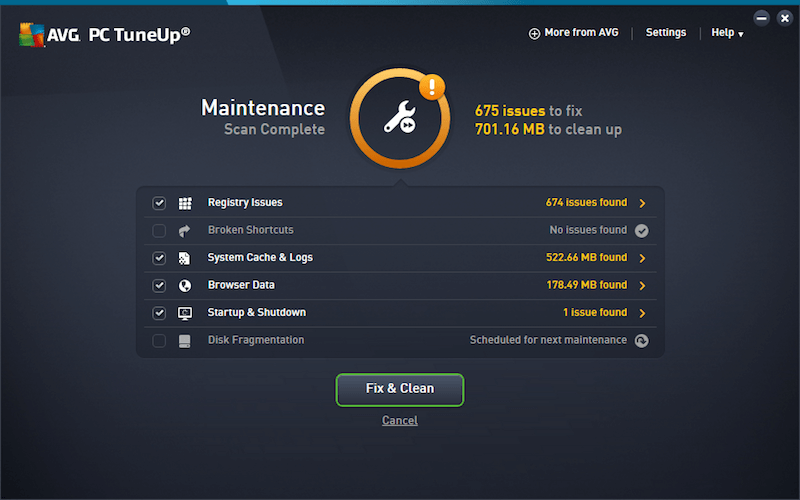
Как оказалось, было обнаружено 675 совершенно несущественных ошибок, связанных с ассоциациями типов файлов. Их очистка практически бесполезна, так как все они являются пустыми ключами, связанными с контекстным меню «Открыть с помощью», которое появляется при щелчке правой кнопкой мыши по файлу.
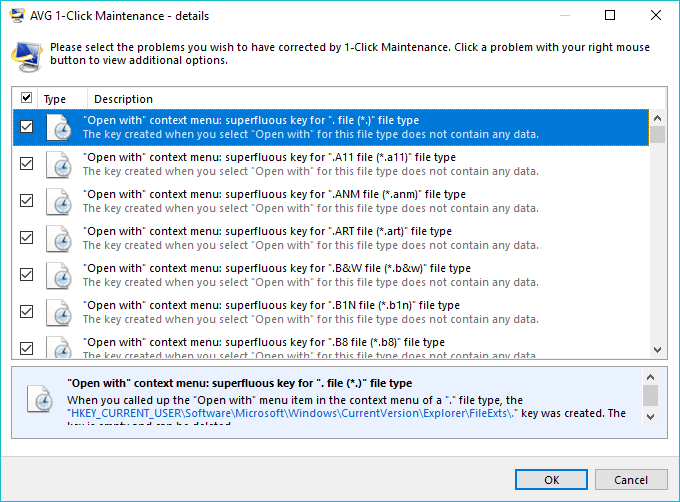
Основной интерфейс TuneUp разделен на 4 общие категории задач: «Обслуживание», «Ускорение», «Освобождение места», «Устранение проблем», а затем — универсальная категория «Все функции» для быстрого доступа к определенным инструментам. Также есть возможность выбирать между несколькими режимами экономии заряда батареи, режимом полета (теперь он изначально встроен в Windows 10) и Центром восстановления, который позволяет отменить любые случайные или нежелательные изменения, внесенные TuneUp.
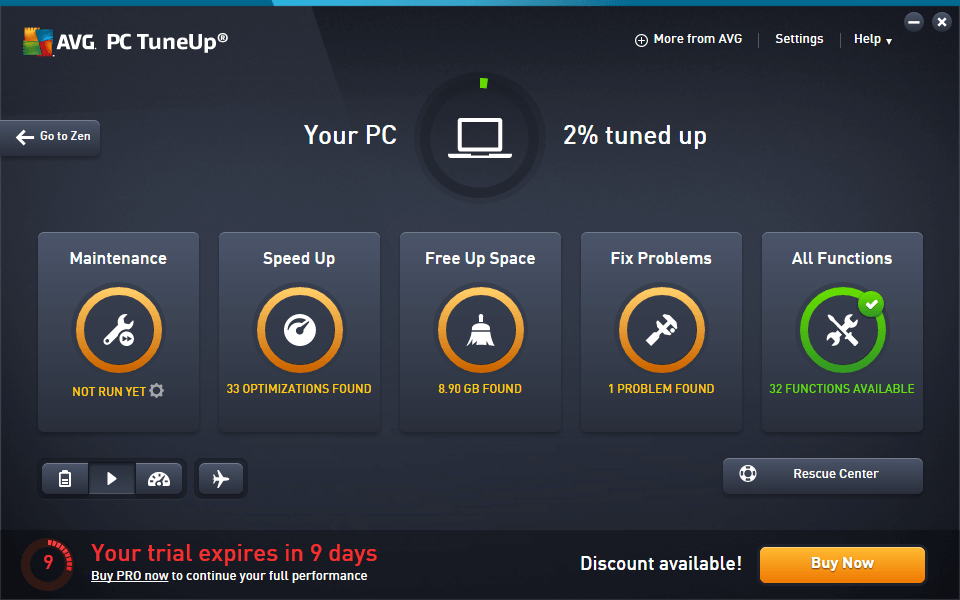
Техническое обслуживание
Раздел «Обслуживание» — это способ одним щелчком мыши оценить общее состояние вашего компьютера, точно так же, как и первоначальное сканирование, которое запускается сразу после завершения процесса установки. Это быстрый способ убедиться, что вы не тратите дисковое пространство на системные кэши, журналы и данные браузера, а также убедиться, что процесс запуска и выключения вашего компьютера происходит максимально быстро. Эта последняя функция, пожалуй, самая полезная во всей программе, потому что медленная загрузка — одна из самых распространенных жалоб на компьютеры от обычных пользователей.
К счастью, у меня нет этой проблемы благодаря сверхбыстрому твердотельному накопителю NVMe в этом ноутбуке, но если вы используете более распространенный жесткий диск на основе пластины, вы можете получить очевидную выгоду от этой функции. В остальном выявленные проблемы не слишком сильно влияют на мой компьютер, хотя варианты освобождения места на диске будут очень полезны в ближайшие месяцы, поскольку у меня есть тенденция держать свои диски заполненными до максимума. .
Ускорить
Ускорение отклика вашего компьютера — одно из самых больших заявлений AVG, но, к сожалению, результаты не всегда соответствуют ажиотажу. AVG утверждает, что в ходе внутреннего тестирования они добились таких результатов, как: «на 77% быстрее. Батарея на 117% дольше. На 75 ГБ больше места на диске». Естественно, после этих утверждений всегда ставится звездочка: «Результаты нашей внутренней тестовой лаборатории носят ориентировочный характер. Ваши результаты могут отличаться».
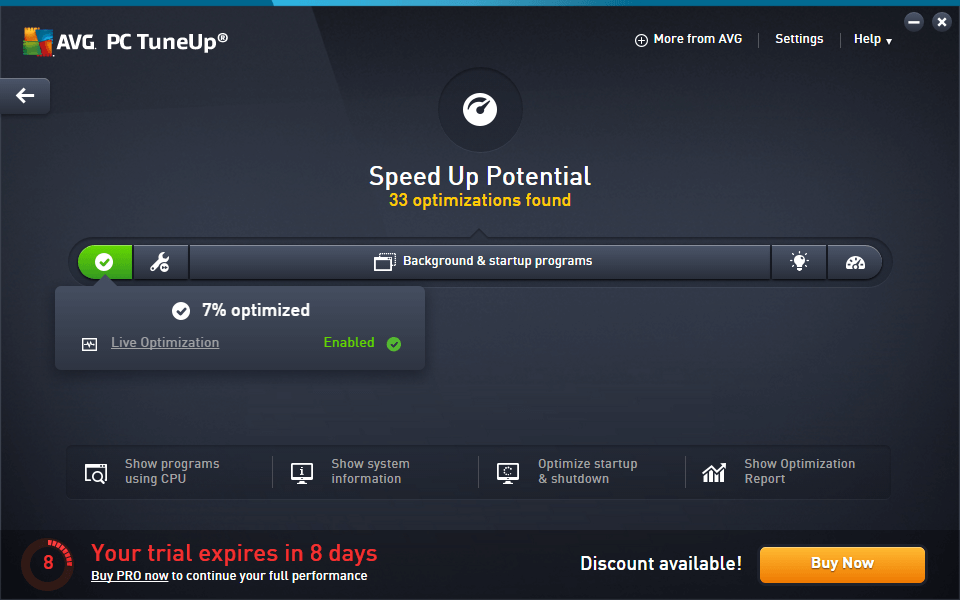
Однако это не означает, что все это только шумиха и никакой сути. Живая оптимизация — одна из самых полезных функций, доступных в TuneUp, хотя не сразу понятно, как именно она оптимизирует вещи.
Немного покопавшись, выясняется, что он использует встроенные в Windows настройки управления приоритетами процессов. Каждая программа, которую вы запускаете, создает один или несколько «процессов», каждый из которых по очереди обрабатывается ЦП, и каждому процессу также назначается уровень приоритета. Если вы выполняете интенсивную многозадачность или запускаете программы с интенсивным использованием ЦП, такие как видеоредакторы или игры, это может серьезно замедлить реакцию любой новой программы, которую вы запускаете. Если TuneUp обнаружит интенсивное использование, он автоматически отрегулирует приоритет процесса любых новых задач, которые вы запускаете, чтобы обеспечить плавное реагирование.
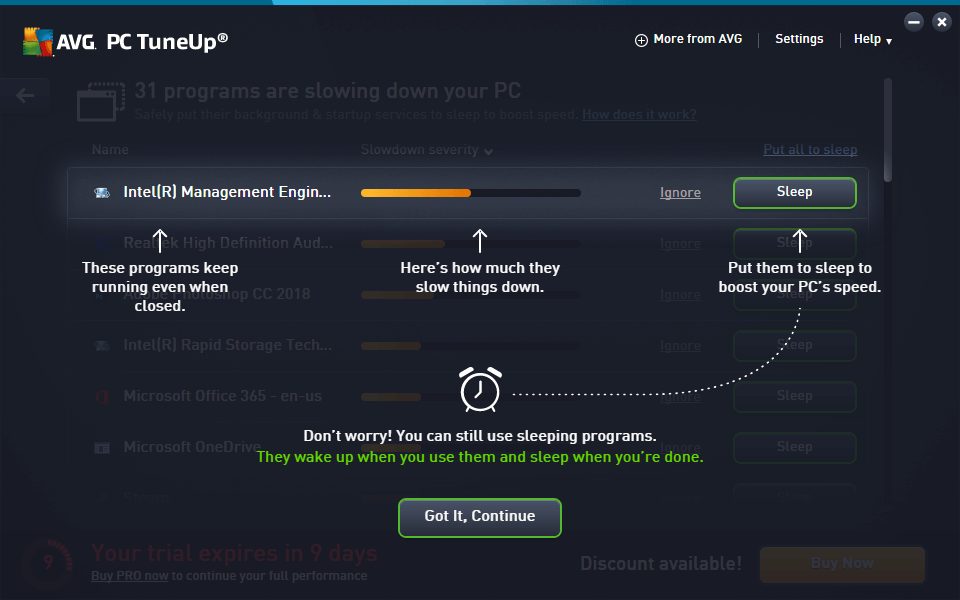
Возможность перевести определенные программы в спящий режим может повысить вашу производительность и продлить срок службы батареи, но вы должны быть осторожны при ее использовании. Если вы поместите каждую предлагаемую программу в спящий режим, вы можете получить неожиданные и непреднамеренные результаты. Убедитесь, что вы знаете, что представляет собой каждая программа, прежде чем положить ее в спящий режим!
Свободное пространство
Эта вкладка объединяет большинство параметров TuneUp для работы с файлами и дисковым пространством в одном удобном месте. Вы можете удалить повторяющиеся файлы, очистить системный кеш и файлы журналов, а также очистить данные браузера. Существуют также инструменты для сканирования очень больших файлов и папок, безопасного удаления файлов и деинсталлятора AVG для других программ. Деинсталлятор — странное включение, поскольку Windows уже позволяет довольно легко удалять программы, но предоставляет немного дополнительных данных об использовании и размере установки.
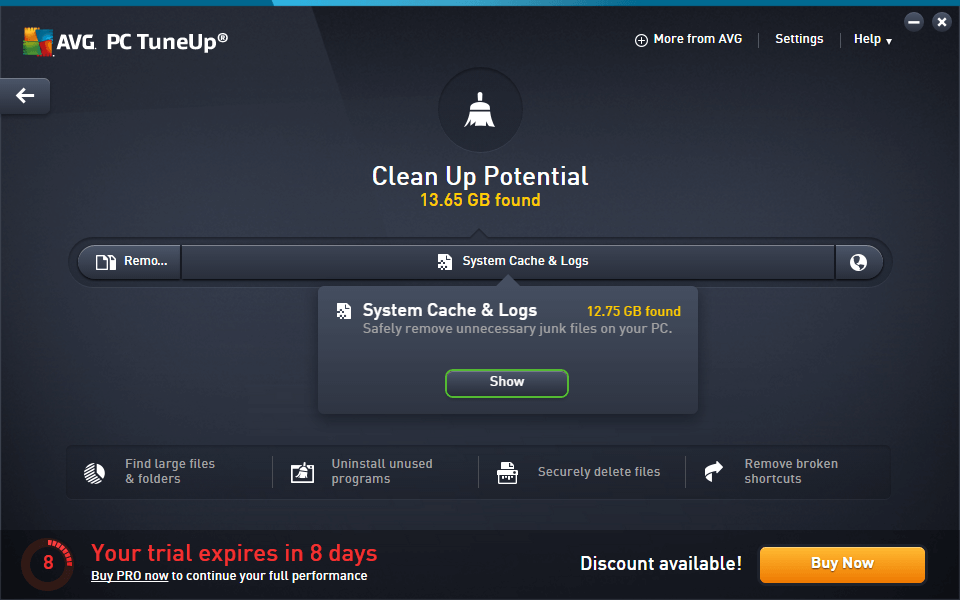
Эти инструменты могут быть очень полезны, когда вы работаете с небольшим SSD или если вы обычно полностью заполняете свои диски, как это делаю я, хотя важно убедиться, что вы не удаляете то, что вам понадобится позже. TuneUp обнаружил 12.75 ГБ ненужных файлов на моем ноутбуке, но более глубокое изучение списка показывает, что большинство «мусорных» файлов на самом деле представляют собой вещи, которые я бы предпочел сохранить, такие как кэши миниатюр изображений и несколько точек восстановления.
Исправить проблемы
Как ни странно, этот раздел — один из наименее полезных в программе. Из трех основных записей в этом разделе только одна на самом деле является программой, входящей в состав TuneUp, а остальные предполагают установку AVG Driver Updater и HMA! Pro VPN для интернет-безопасности и конфиденциальности. Включенная программа — AVG Disk Doctor, которая на самом деле немного лучше справляется со сканированием, чем встроенные инструменты в Windows, но кажется немного странным рекламировать другие программы в той, которую вы сейчас используете.
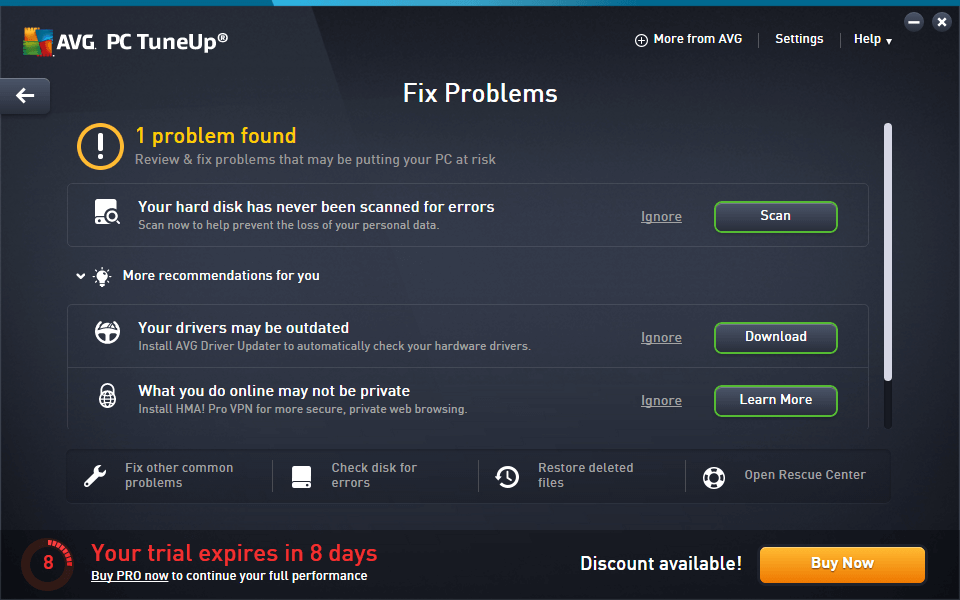
В нижней строке меню скрыто несколько других полезных опций, в том числе Мастер восстановления AVG, который устраняет ряд очень специфических, но трудно диагностируемых проблем, которые иногда появляются в более старых версиях Windows.
Инструмент «Восстановить удаленные файлы» был самым медленным сканированием, которое я запускал во время тестирования, но оно обнаружило впечатляющее количество файлов — так много, что на самом деле выдало мне ошибку и попросило более конкретно указать, что я пытался восстановить.
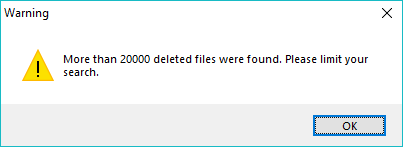
Я вернулся и сказал, чтобы он показывал мне только те файлы, которые были в хорошем состоянии (другими словами, восстанавливаемыми), а их было еще более 15000. Большинство из них были ненужными файлами из различных установок или обновлений драйверов, но если бы я только что удалил что-то случайно, у него был бы хороший шанс восстановить это. Чтобы восстановить удаленные файлы, также ознакомьтесь с этим списком Бесплатное программное обеспечение для восстановления данных.
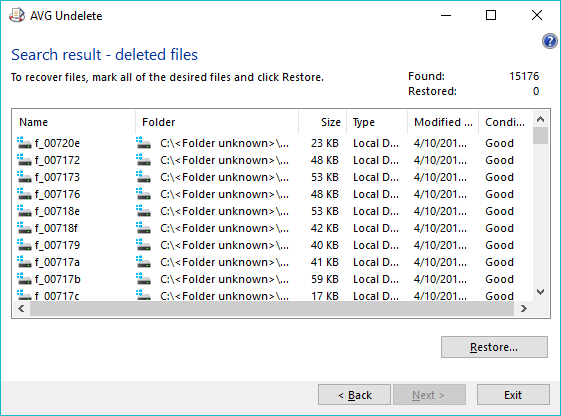
Дополнительные инструменты
TuneUp включает в себя огромное количество инструментов, и самый простой способ увидеть весь список — это открыть вкладку «Все функции». Здесь есть несколько инструментов, которые перечислены только в этом месте, хотя многие из них являются более сомнительными инструментами, такими как дефрагментация реестра и инструменты восстановления реестра. Это может быть полезно, если вы все еще используете компьютер с Windows XP, но современные операционные системы почти никогда не имеют таких проблем.
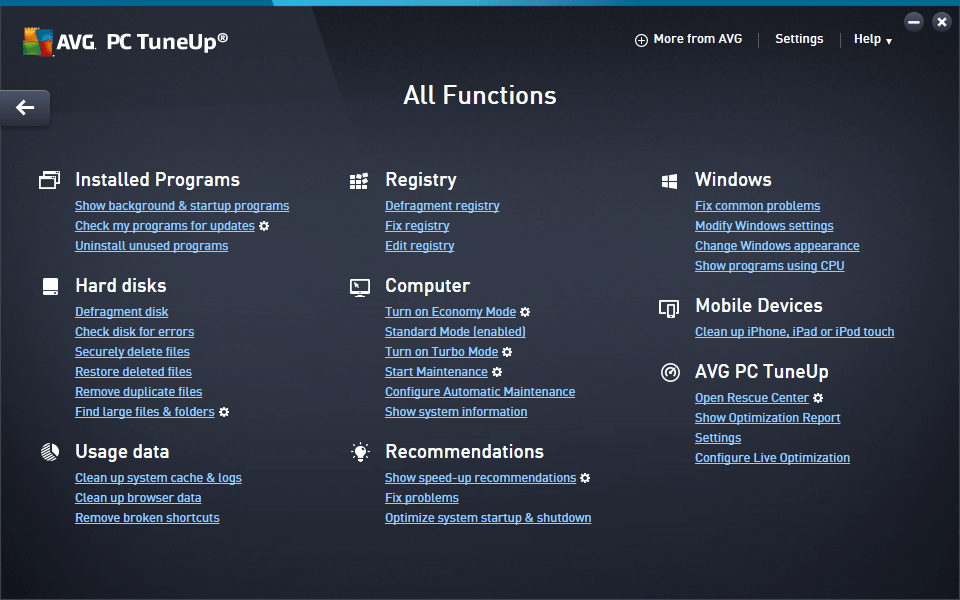
Единственный раз, когда я столкнулся с проблемой, был, когда я пытался использовать настройку «Экономичный режим», которая предназначена для продления срока службы батареи за счет перевода некоторых программ в спящий режим, уменьшения яркости экрана и других незначительных настроек. Он успешно уменьшил яркость моего экрана, но затем столкнулся с ошибкой и сообщил мне, что собирается вернуться в стандартный режим. К сожалению, возврат в стандартный режим не прошел гладко, и в итоге мне пришлось перезапустить программу.
Причины моих рейтингов отзывов
Эффективность: 4/5
Большинство инструментов, включенных в AVG TuneUp, полезны, особенно если вы не являетесь опытным пользователем, который залезает внутрь, чтобы настроить параметры вручную. Даже если вы не возражаете против настройки и переделки, все равно может быть полезно автоматизировать некоторые из наиболее утомительных (и часто игнорируемых) задач обслуживания, которые помогают вашим устройствам работать с максимальной производительностью. Управление программами автозапуска, поиск дубликатов файлов и безопасное удаление файлов — все это отличные возможности, которыми трудно управлять вручную.
К сожалению, не все инструменты будут полезны в любой ситуации, а некоторые практически ничего не сделают. Инструменты дефрагментации диска на самом деле не нужны для современных операционных систем, а дефрагментация реестра определенно является устаревшей технологией (и некоторые люди утверждают, что они никогда ничего не делали с самого начала).
Цена: 4.5 / 5
Многие компании-разработчики программного обеспечения переходят на модель подписки для своего программного обеспечения, и AVG — одна из последних, кто подхватил эту тенденцию. Некоторые пользователи ненавидят это и отказываются от годовой подписки в размере 29.99 долларов, но на самом деле это составляет чуть более 2 долларов в месяц.
Вам нужно купить его только один раз, чтобы получить право установить его на каждый ПК, Mac или мобильное устройство Android в вашем доме, независимо от того, сколько их у вас есть. Это довольно редко для разработчиков программного обеспечения, которые обычно ограничивают установку одним или двумя устройствами.
Легкость использования: 5 / 5
Одним из самых сильных сторон AVG TuneUp является простота использования. Почти все задачи по обслуживанию, которые он выполняет, можно выполнять вручную, но для этого потребуется гораздо больше времени, усилий и знаний. Это при условии, что вы не забываете следить за своим списком дел, конечно.
TuneUp объединяет все эти задачи обслуживания в удобном, удобном для пользователя пакете, хотя интерфейс становится немного менее отточенным, когда вы углубляетесь в настройки. Даже на этих этапах он по-прежнему понятен и прост в использовании, хотя визуально он может немного раздражать.
Поддержка: 4.5/5
В целом, поддержка TuneUp довольно хорошая. Подсказки в приложении многочисленны и полезны, и есть подробный файл справки (хотя в версии для ПК используется устаревшая встроенная справочная система Windows, которая выглядит так, как будто она не изменилась со времен Windows 95). Если вам нужна дополнительная поддержка, AVG предоставляет чат поддержки в реальном времени и даже выделенную телефонную линию для тех из вас, кто предпочитает общаться с кем-то напрямую.
Единственная причина, по которой я не дал ему полных 5 звезд, заключается в том, что в самый первый раз, когда я попытался получить доступ к ссылке на веб-сайт поддержки AVG в меню «Справка», он фактически выдал мне сообщение об ошибке. Я предположил, что это была разовая проблема, но даже когда я закончил этот обзор AVG TuneUp, она все еще не была решена.
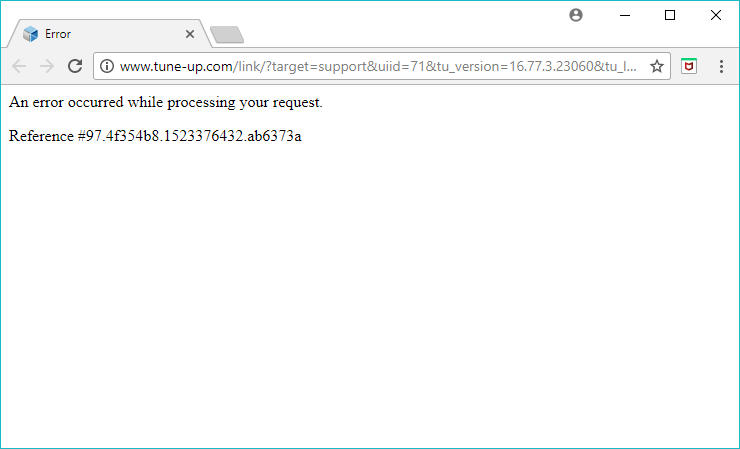
Альтернативы AVG TuneUp
Когда вы выбираете программу обслуживания ПК, важно помнить, что в этой отрасли часто используется множество теневых маркетинговых методов. Некоторые компании с сомнительной репутацией используют тактику запугивания, чтобы заставить вас покупать у них, поэтому убедитесь, что вы пользуетесь проверенным брендом, и будьте осторожны с любыми обещаниями.
Я рассмотрел ряд ПО для очистки ПК вариантов, причем многие из них оказались ненадежными, а парочка даже откровенно вредными. Конечно, я бы никогда не рекомендовал ни один из них, но вот несколько безопасных альтернатив, которые могут вам понравиться, если вы не заинтересованы в AVG TuneUp.
Norton Utilities (39.99 долл. США в год до 10 ПК)
Если вам не нравится идея модели подписки, вас может заинтересовать Norton Utilities. Norton уже несколько десятилетий пользуется доверием в антивирусном мире, но, на мой взгляд, в последнее время он немного пошатнулся. Хотя Norton Utilities — достойная программа с более удобным интерфейсом и полезными инструментами, они делают довольно невероятные заявления о том, насколько хорошо она работает. Автоматические процессы очистки также немного усердны и могут удалить некоторые файлы, которые вы бы предпочли сохранить.
Glary Utilities Pro (39.99 долларов США в год за лицензию на 3 компьютера)
Некоторые высоко ценят Glary Utilities, но я протестировал ее в 2017 году и все же обнаружил, что предпочитаю AVG TuneUp. Он имеет большой набор функций, но его пользовательский интерфейс оставляет желать лучшего. Он нацелен больше на рынок энтузиастов, чем на обычного пользователя, но если вы потратите время на изучение запутанного интерфейса, вы найдете в нем хорошую ценность. Хотя у него более низкая общая месячная цена, он ограничивает количество компьютеров, на которые вы можете установить его, всего тремя.
Заключение
AVG TuneUp — отличный способ упростить рутинные задачи обслуживания, необходимые для поддержания работы компьютера с максимальной производительностью. В него упаковано огромное количество инструментов, которые охватывают широкий спектр ситуаций, и большинство из них довольно хороши — и стоят небольшой ежемесячной платы, которую взимает AVG.
Пока вы не ожидаете, что он творит чудеса и превращает ваш древний компьютер в совершенно новую машину, вы будете довольны тем, как он упрощает обслуживание.
Итак, что вы думаете об этом обзоре AVG TuneUp? Оставьте комментарий и дайте нам знать.
последние статьи